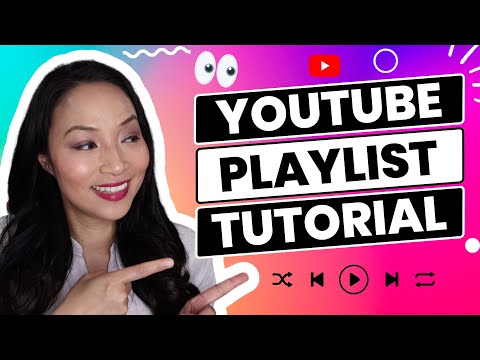Pridėję knygą prie „iTunes“bibliotekos, galite klausytis garso knygų arba skaityti skaitmenines knygas tiesiai iš „iPhone“, „iPod“, „iPad“ar kito su „iTunes“suderinamo įrenginio. Norėdami pridėti knygą prie savo „iTunes“bibliotekos, jums reikės „Apple ID“ir slaptažodžio, kuriuos naudojote nustatydami „iTunes“, kad įsigytumėte knygą, kurią norite pridėti prie savo skaitmeninės bibliotekos.
Žingsniai

Žingsnis 1. Atidarykite „iTunes“programą savo kompiuteryje arba „Mac“

Žingsnis 2. Eikite į „iTunes“parduotuvę, kairėje pusėje esančiame stulpelyje „Parduotuvės“pasirinkę „iTunes Store“; skiltyje „iTunes Store“yra pirkinių krepšio piktograma
Šis veiksmas užtruks minutę, kol kompiuteris prisijungs prie „iTunes“parduotuvės. Viršutiniame „iTunes“programos viduryje rodomas langelis parodys, kad „iTunes“parduotuvė įkeliama. Įkėlus „iTunes“parduotuvė bus rodoma pagrindiniame „iTunes“programos lange.

Žingsnis 3. Raskite skyrių „Knygos“iš sąrašo, esančio „iTunes Store“lango viršuje, rodomame pagrindiniame „iTunes“lange
Jis yra „iTunes Store“puslapio vidurio viršuje.

Žingsnis 4. Pasiekite „iTunes“parduotuvės parinkčių sąrašo skyrių „Knygos“
Norėdami tai padaryti, spustelėkite tiesiogiai „iTunes“parduotuvės parinkčių sąrašo pavadinimą „Knygos“arba spustelėkite ir palaikykite „iTunes“parduotuvės pagrindinio lango skiltį „Knygos“, kad suaktyvintumėte išskleidžiamąjį meniu, kad galėtumėte ieškoti konkrečios knygą, kurią norite įtraukti į savo „iTunes“biblioteką. Paieškos parinktys leidžia ieškoti pasirinkimų, įskaitant knygos kainas, knygos formas (t. Y. Garso knygas) ir knygų temą.

Žingsnis 5. Ieškokite arba spustelėkite knygos, kurią norite įsigyti, miniatiūrą ar pavadinimą ir pridėkite prie savo „iTunes“bibliotekos
Taip bus rodoma visa knygos informacija. Jei tai knyga, kurią norėtumėte įsigyti, pereikite prie kito veiksmo.

Žingsnis 6. Spustelėkite mygtuką „Pirkti knygą“, kad pasirinktumėte knygą, kurią pasirinkote įsigyti pasirinktą knygą

Žingsnis 7. Įveskite „Apple ID“ir „Slaptažodis“į tam skirtus laukus, kad patvirtintumėte, jog įsigijote knygą ir pradėsite jos atsisiuntimą
Tada „iTunes“atsisiųs knygą tiesiai į „iTunes“biblioteką.

Žingsnis 8. Atsisiuntę raskite knygą „iTunes“bibliotekoje, spustelėję skyrių „Knygos“, esantį kairiajame „iTunes“lango stulpelyje
Tada bus paruoštas visų jūsų įsigytų knygų sąrašas ar nuotraukos „iTunes“.